Sonderfunktionen im Beleg Bestellung
>> siehe auch extra Funktionen nur für Einkauf
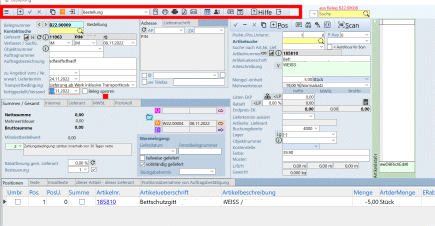
>> siehe Beschreibung Navigation
EDI-Datei senden (automatischer Datenaustausch zwischen Kunden & Lieferanten, wenn beide die CadiaWarenwirtschaft nutzen
Edifact Schnittstelle: Datenaustauschmodul für Bestellungen (an Lieferanten)
.ASC-Export Datei erstellen (in Ordner ExportBestellungASC)
Edifact Schnittstelle: Datenaustauschmodul für Bestellungen (an Lieferanten)
.ASC-Export Datei erstellen (in Ordner ExportBestellungASC)
CadiaEDI-Datei (JSON) erstellen/senden : Belegdaten packen und an Ihren Lieferanten als JSON-Objekt senden.
Sie können auch mehrere Wareneingänge aus einer Bestellung generieren (bei Teillieferungen).
Sie werden dann gefragt, ob die Bestellung vollständig geliefert wurde. Je nach Antwort füllt Cadia das Feld teilweise oder vollständig geliefert:
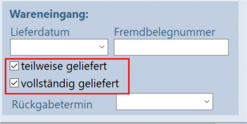
Nach Anlage des Wareneingangsschein ändern Sie die tatsächlich gelieferten Mengen, das Programm schreibt später die tatsächlich gelieferten Bestände in die Bestellung zurück.
(Reiterlandschaft Positionen unten, Spalte "bereits erhalten"). Sie können diese Werte sofort über das Hauptfenster per Button 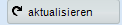 aktualisieren.
aktualisieren.
Evt. offene Positionen aus Bestellungen werden in der Liste der " Bestellungen ohne Wareneingang" im Hauptfenster (Hinweise) angezeigt
Hauptteil:
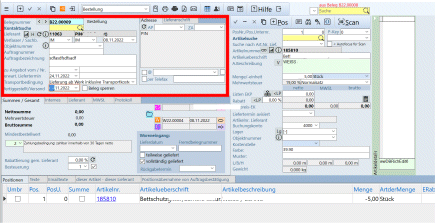
>> siehe Beschreibung Hauptteil
Kontaktwahl (Lieferant)
bei Auswahl des Lieferanten wird nur die Hauptadresse gezogen, keine Lieferanschrift.
Die Lieferanschrift (sollte z.B. die Lieferung an Dritte oder an ein Zentrallager gehen), kann manuell eingetragen bzw. aus anderen Anschriften gewählt werden.
Die Lieferanschrift (sollte z.B. die Lieferung an Dritte oder an ein Zentrallager gehen), kann manuell eingetragen bzw. aus anderen Anschriften gewählt werden.
Objektnummer: wird hier - im linken Hauptteil - eine Objektnummer gesetzt, übernimmt Cadia diese Objektnummer auch bei Anlage einer Artikelposition
Bestellung genehmigt: 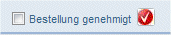
Haben Sie diese Option in den Programmoption getroffen, dann wird hier das Häkchen zum Genehmigen der Bestellung angezeigt. Das (rote) Häkchen zum Genehmigen kann nur jemand klicken, der eine ausreichende Limitierung hat, d.h. dessen Bestelllimit (mit diesem Betrag) noch nicht ausgereizt ist. Die Limitierung wird pro Mitarbeiter gesetzt.
Unterordner Bestellaufträge: 
Ein Klick auf den türkisen Button (neben den Referenzen im Mittelteil) führt Sie in den Unterordner für Bestellaufträge.
erwarteter Liefertermin: wann ist mit der Lieferung zu rechnen (Datumswahl oder freier Text)
// freier Text kann sein: KW19 oder ergänzend zu Datum eine Uhrzeit (ein Termin)
Artikelpositionen:
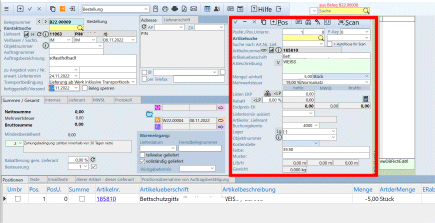
>> siehe Beschreibung Positionenteil
Sie haben eigene Artikelnummern, möchten aber in der Bestellung direkt nach den Artikelnummern des Lieferanten suchen?
Ihr Lieferant schickt Ihnen einen Beleg mit seinen eigenen Artikelnummern, Ihre eigenen Artikelnummern sind darauf nicht berücksichtigt und Sie haben sie auch nicht alle im Kopf. Dann können Sie ab sofort die Artikelnummer des Lieferanten erfassen, vorausgesetzt, diese Artikelnummern des Lieferanten sind beim jeweiligen Artikel in den Artikelstammdaten oder unter Reiter "Lieferantenpreise" eingetragen:
Erfassen Sie eine Bestellung, haken Sie noch bevor Sie eine Position erfassen die Option "Autofocus auf Suche" an,
Cadia stellt sich dann automatisch nicht mehr auf das Feld "Artikelsuche", sondern direkt auf das Auswahlfeld "Suche nach Artikelnummer des Lieferanten" und Sie können über das Aufschlagfeld eine Artikelnummer wählen:
Voraussetzung: der Lieferant ist als Standard-Lieferant beim Artikel gesetzt und die Artikelnummer des Lieferanten ist eingetragen! Es werden nämlich nur die Artikelnummern zu dem ausgewählten Lieferanten angezeigt.
>> siehe auch Bestellungen an Standardlieferant
Mindestbestellwert: haben Sie beim Kontakt einen Mindestbestellwert eingetragen, dann wird in der Bestellung bei Unterschreitung dies geprüft und angezeigt.
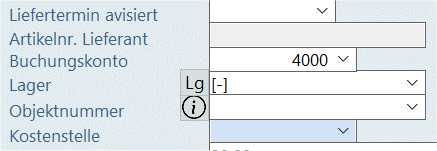
avisierter Liefertermin:
Sie erhielten vom Lieferanten einen Liefertermin zugesagt, können Sie diesen hier eintragen.
siehe auch avisierte Lieferung
Artikelnr. Lieferant: Tragen Sie hier wenn notwendig, die Art.Nr. des Lieferanten ein, dann wird diese im Beleg auch gedruckt. Das wird dann notwendig, wenn diese unterschiedlich zu Ihren Art.Nrn. sind.
Buchungskonto: Ist in den Einträgen bei Artikel bereits eine Voreinstellung bei Buchungskonto gegeben, übernimmt Cadia das Buchungskonto.
Sie können aber auch nachträglich bei jeder einzelnen Position eine separate Buchungszuordnung vornehmen.
Pro Eingangsrechnung sind bis zu fünf verschiedene Buchungskonten möglich.
Ändern Sie im Nachhinein ein Buchungskonto ab, bestätigen Sie mit Häkchen in der Navigationsleiste, dann wird das Buchungskonto in der EingangsRE übernommen.
Neben dem Lager wird angezeigt ob der Artikel für den "Warenbestand" bestimmt ist.
In der Eingangsrechnung können Sie auf Positionsebene die Zuweisung zu Objekten vorzunehmen. Korrespondierend hierzu befindet sich jetzt auch in der Anzeige des Einzelobjektes eine Zusammenstellung der zugehörigen Positionen.
Vorgehensweise:
Bei Anlage der Eingangsrechnung wählen Sie bitte auf der linken Seite des Formulares noch vor Anlage von Positionen das grundsätzlich für diese Eingangsrechnung geltende Objekt aus. Diese Objektnummer wird dann bei Neuanlage einer Position automatisch übernommen. Sofern eine Position abweichend ist, ordnen Sie dann bitte die alternative Objektnummer zu.
Kostenstelle:
Sie können dieser Position auch eine Kostenstelle zuweisen (Voreinstellung aus Grundeinstellungen).
Auswertung siehe Controlling/Auswertung Kostenstellen.
Mitteilteil (Reiter Summen):
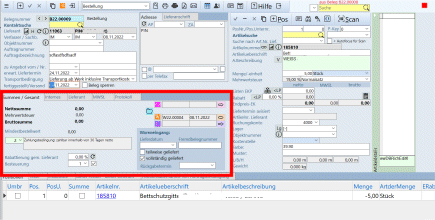
>> siehe Beschreibung Mittelteil
Bei Übernehme einer Bestellung in einen Wareneingang, wird abgefragt, ob die vollständige Ware nun ausgeliefert wurde. Wenn JA, setzt Cadia hier das Häkchen.
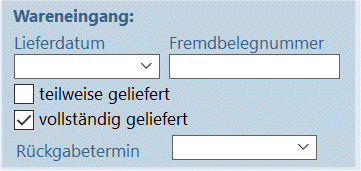
Die übrigen Felder lassen sich ausfüllen, z.B. auch wenn Sie keine weiteren Belege aus der Bestellung generieren:
* = Bestellung stornieren: die Mengen werden bei Bestandsdisposition wieder auf 0 (Null) gesetzt.
Lieferdatum = (tatsächlicher Liefertermin)
Fremdbelegnummer = die Belegnummer vom Wareneingangsschein (Lieferschein od. Rechnung des Lieferanten)
Rückgabedatum:
Hier können Sie ein Datum erfassen, wann Sie die Ware zurückgeben müssen (z.B. bei Verleih). Das Datumsfeld findet sich wieder in sämtlichen Listen.
Untere Reiterlandschaft :
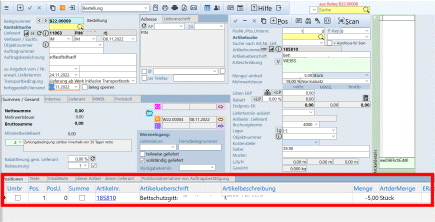
Reiter: 
wenn Sie nach rechts in der Liste scrollen, wird der Standardlieferant zu diesem Artikel angezeigt:
Ist eine Nummer gesetzt und Sie klicken darauf, kommen Sie direkt zum Kontakt.
____________________
Liste Positionen:
Über das rechte Menü-Menü erhalten Sie folgende Funktionen,
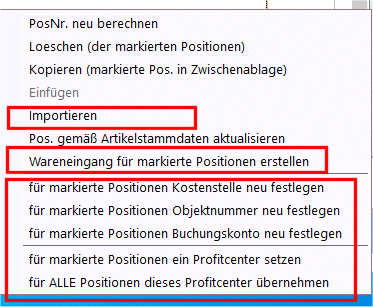
die oberen (nicht markierten, sind in jedem Beleg vorhanden) sind beschrieben in der Positionenliste.
Die weiteren finden Sie hier:
Importieren: Sie können beim Import von Positionen jetzt zusätzlich das Lager in einer Spalte mit übermitteln
(die hilft insbesondere beim erstmaligen Festlegen der Bestandsmenge pro Artikel pro Lager mittels Wareneingang).
Wareneingang für markierte Positionen erstellen
Markieren Sie die gewünschten Positionen, können Sie über das Kontextmenü für diese Positionen (ohne Prüfung) einen Wareneingangsschein erstellen.
für markierte Positionen Kostenstelle neu anlegen
für markierte Positionen Objektnummer neu festlegen
für markierte Positionen Buchungskonto neu festlegen
für markierte Positionen ein Profitcenter setzen
für ALLE Positionen dieses Profitcenter übernehmen (es muss eines ausgewählt werden).
Reiter: 
hierüber lassen sich Positionen aus einem Auftrag / aus mehereren Aufträgen direkt in die Bestellung übernehmen, z.B. die Ware, die Kunde bestellt hat, liegt nicht auf Lager und muss bestellt werden > siehe